组策略系列之二:组策略的加载过程
Posted shell56
tags:
篇首语:本文由小常识网(cha138.com)小编为大家整理,主要介绍了组策略系列之二:组策略的加载过程相关的知识,希望对你有一定的参考价值。
http://jary3000.blog.51cto.com/610705/121770
上期我们学习了组策略的功能和管理工具,那么对于组策略来说,到底有几部分组成呢?域用户在客户端登录,组策略是如何加载的呢?
一、组策略对象的存储:(GPC+GPT)
我们通过GPMC.msc新建一个组策略后,其实是建了一个GPO(组策略对象),那我们平时所说的其实就是GPO。
那我们可以在哪些容器上链接GPO呢?我们只能在LSDOU这几个容器上链接GPO。即Local、Site、Domain、OU(组织单位),有关这些基本的概念,各位可以在本站去找。我以前讲过。
如下图所示:是一个新建并链接GPO的例子。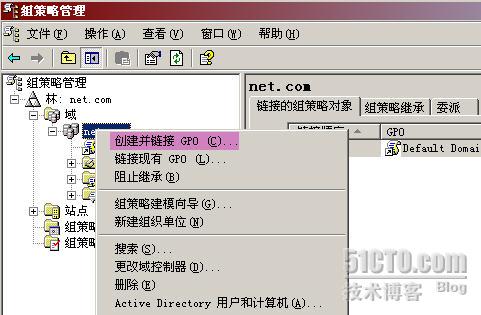
取一个名字,如a,再次单击,选编辑,即打开了一个叫“组策略编辑器”的东西,你就可以对“计算机配置”和“用户配置”项进行相应的设置了。
我要说的这个GPO,其实是由GPC(组策略容器)和GPT(组策略模板)组成的。具体二者的作用以及存储地在哪呢,见下图: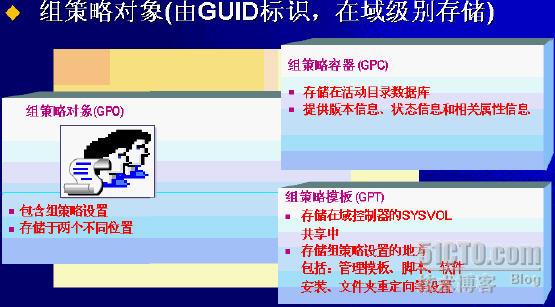
那我们查看一下吧,对于GPO如下图所示:
查看GPC,需要打开ADUC后,选择“查看”---高级功能后,可以展开如下所示: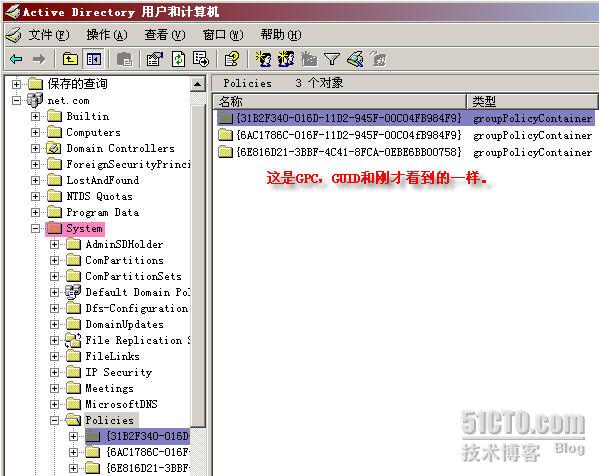
查看GPT需要打开如下共享共享,在这里有对应的GPT,打开如图所选的这个,能看到有关具体的配置文件夹。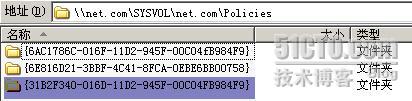
二、组策略的加载过程:
我们知道了GPO的组成后,下面我们来看一下,一个用户或计算机是如何加载具体的GPT的呢?
其实不管用户或计算机总会属于一个容器,如OU或域,如果用户属于域,那么在它登录到域的过程中,它要检查该域(容器)的属性值中gplink的内容,看该容器链接了几个GPO,如下图所示: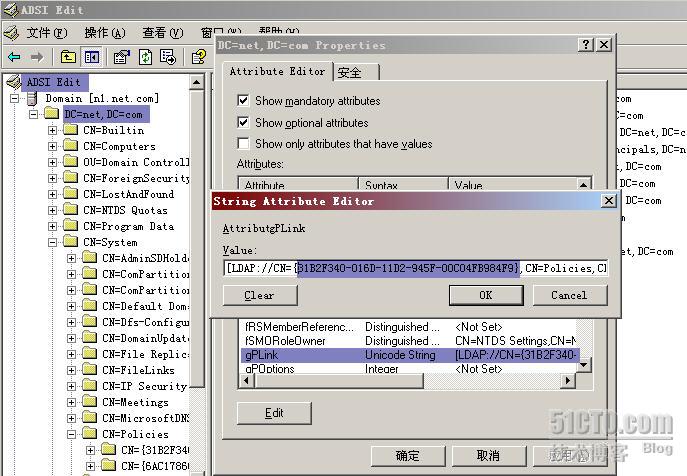
知道链接了哪几个GPO后,就会去找这几个GPO,具体的找的顺序一般按LSDOU的顺序去找,后面我会再介绍这块内容。通过GPLink的属性值我们知道具体应用的GPO了,我们就在如下图所示,右击该GPO的GPC的属性,找versionnumber值,该用户会把自己versionnumber和它作比较,如果这里的新,就会通过找该GPC的属性中的gPCFileSysPath属性值来应用具体的GPT的设置。如下面两个图所示: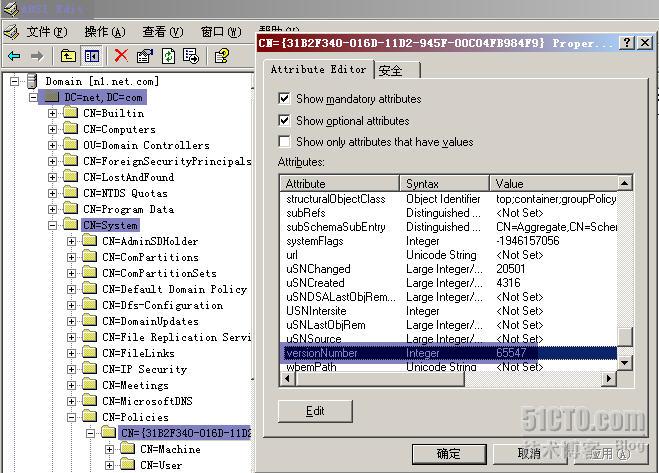
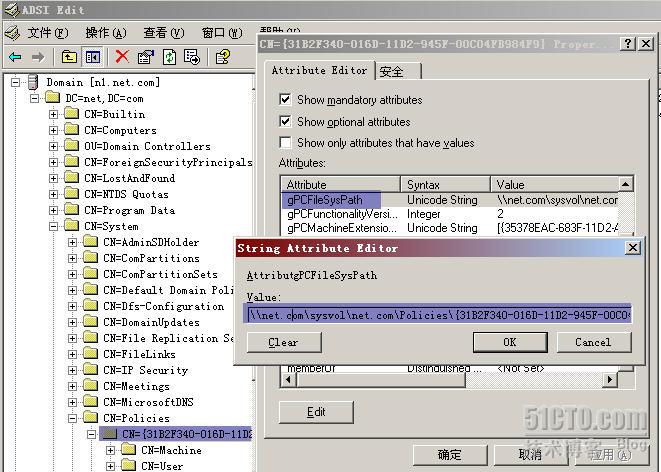
当然是应用计算机配置还是用户配置,还是要看具体的配置。如果该用户所在的容器链接的有GPO,并且在其GPT里有相应的“用户配置”,就会应用该用户配置;如果用户登录的计算机所在的容器链接的有GPO,并且在其GPT里有相应的“计算机配置”,就会应用该计算机配置。二者全部应用也有可能,即同时加载用户配置和计算机配置。
我想通过这个过程,各位应该明白了GPO的加载的原理了。今天的学习就到这里了。下次课我们来学习一下,用户或计算机应用GPO的前提条件。
本文出自 “千山岛主之微软技术空间站” 博客,请务必保留此出处http://jary3000.blog.51cto.com/610705/121770
以上是关于组策略系列之二:组策略的加载过程的主要内容,如果未能解决你的问题,请参考以下文章